Willkommen
Willkommen bei Dell
- Bestellungen schnell und einfach aufgeben
- Bestellungen anzeigen und den Versandstatus verfolgen
- Erstellen Sie eine Liste Ihrer Produkte, auf die Sie jederzeit zugreifen können.
- Verwalten Sie mit der Unternehmensverwaltung Ihre Dell EMC Seiten, Produkte und produktspezifischen Kontakte.
Artikelnummer: 000123814
Jak povolit a zakázat firewall v nástroji Dell Security Management Server Virtual / Dell Data Protection Virtual Edition
Zusammenfassung: Podle těchto pokynů lze zakázat a povolit firewall nástroje Dell Security Management Server Virtual / Dell Data Protection Virtual Edition.
Artikelinhalt
Symptome
Tento článek obsahuje postup povolení a zakázání brány firewall v nástroji Dell Security Management Server Virtual (dříve Dell Data Protection | Virtual Edition).
Dotčené produkty:
Dell Security Management Server Virtual
Dell Data Protection | Virtual Edition
Dotčené verze:
8.0.X a novější
Dotčené operační systémy:
Linux
Ursache
Není relevantní.
Lösung
Funkce firewallu nástroje Dell Security Management Server Virtual se u různých verzí liší. Další informace získáte po kliknutí na příslušnou verzi. Informace o verzích naleznete v článku Jak zjistit verzi nástroje Dell Data Security / Dell Data Protection Server.
Firewall nástroje Dell Security Management Server Virtual může být povolen nebo zakázán. Další informace získáte po kliknutí na příslušný proces.
Povolení firewallu:
- Přihlaste se do konzole pro správu Dell Security Management Server Virtual pomocí výchozích přihlašovacích údajů správce (
delluser).

- Výchozí přihlašovací údaje pro nástroj Dell Security Management Server Virtual:
- Uživatelské jméno:
delluser - Heslo:
delluser
- Uživatelské jméno:
- Správce může změnit výchozí heslo v nabídce virtuálního zařízení produktu.
- V hlavní nabídce vyberte možnost Launch Shell a stiskněte klávesu Enter.
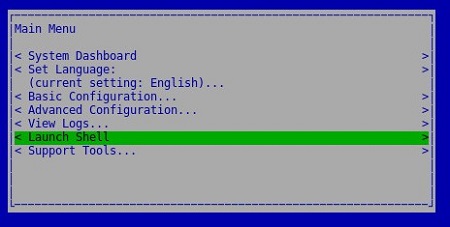
- Zadejte příkaz
su dellsupporta stiskněte Enter.

- Zadejte heslo pro účet
dellsupporta poté stiskněte klávesu Enter.

- Výchozí přihlašovací údaje pro nástroj Dell Security Management Server Virtual:
- Uživatelské jméno:
dellsupport - Heslo:
dellsupport
- Uživatelské jméno:
- Správce může změnit výchozí heslo v nabídce virtuálního zařízení produktu.
- V nabídce shell virtuálního zařízení zadejte příkaz
sudo ufw enablea stiskněte Enter.

- Zadejte příkaz
exita stisknutím klávesy Enter odhlaste uživateledellsupport.

- Zadejte příkaz
exita stisknutím klávesy Enter se odhlaste z prostředí.

Zakázání firewallu:
- Přihlaste se do konzole pro správu Dell Security Management Server Virtual pomocí výchozích přihlašovacích údajů správce (
delluser).

- Výchozí přihlašovací údaje pro nástroj Dell Security Management Server Virtual:
- Uživatelské jméno:
delluser - Heslo:
delluser
- Uživatelské jméno:
- Správce může změnit výchozí heslo v nabídce virtuálního zařízení produktu.
- V hlavní nabídce vyberte možnost Launch Shell a stiskněte klávesu Enter.
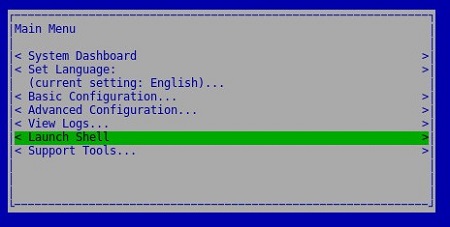
- Zadejte příkaz
su dellsupporta stiskněte Enter.

- Zadejte heslo pro účet
dellsupporta poté stiskněte klávesu Enter.

- Výchozí přihlašovací údaje pro nástroj Dell Security Management Server Virtual:
- Uživatelské jméno:
dellsupport - Heslo:
dellsupport
- Uživatelské jméno:
- Správce může změnit výchozí heslo v nabídce virtuálního zařízení produktu.
- Zadejte příkaz
sudo ufw disablea stiskněte Enter.

- Zadejte příkaz
exita stisknutím klávesy Enter odhlaste uživateledellsupport.

- Zadejte příkaz
exita stisknutím klávesy Enter se odhlaste z prostředí.

Firewall nástroje Dell Security Management Server Virtual může být povolen nebo zakázán. Další informace získáte po kliknutí na příslušný proces.
Povolení firewallu:
- Přihlaste se do konzole pro správu Dell Enterprise Server Virtual pomocí výchozích přihlašovacích údajů správce (
ddpuser).

- Výchozí přihlašovací údaje pro nástroj Dell Data Protection Enterprise Server Virtual Edition:
- Uživatelské jméno:
ddpuser - Heslo:
ddpuser
- Uživatelské jméno:
- Správce může změnit výchozí heslo v nabídce virtuálního zařízení produktu.
- V hlavní nabídce vyberte možnost Launch Shell a stiskněte klávesu Enter.
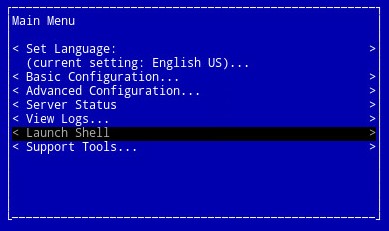
- Zadejte příkaz
su ddpsupporta stiskněte Enter.

- Zadejte heslo pro účet
ddpsupporta poté stiskněte klávesu Enter.

- Výchozí přihlašovací údaje pro nástroj Dell Data Protection Enterprise Server Virtual Edition:
- Uživatelské jméno:
ddpsupport - Heslo:
ddpsupport
- Uživatelské jméno:
- Správce může změnit výchozí heslo v nabídce virtuálního zařízení produktu.
- V nabídce shell virtuálního zařízení zadejte příkaz
sudo ufw enablea stiskněte Enter.

- Zadejte příkaz
exita stisknutím klávesy Enter odhlaste uživateleddpsupport.

- Zadejte příkaz
exita stisknutím klávesy Enter se odhlaste z prostředí.

Zakázání firewallu:
- Přihlaste se do konzole pro správu Dell Enterprise Server Virtual pomocí výchozích přihlašovacích údajů správce (
ddpuser).

- Výchozí přihlašovací údaje pro nástroj Dell Data Protection Enterprise Server Virtual Edition:
- Uživatelské jméno:
ddpuser - Heslo:
ddpuser
- Uživatelské jméno:
- Správce může změnit výchozí heslo v nabídce virtuálního zařízení produktu.
- V hlavní nabídce vyberte možnost Launch Shell a stiskněte klávesu Enter.
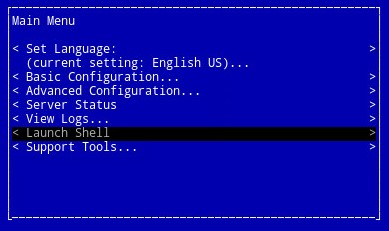
- Zadejte příkaz
su ddpsupporta stiskněte Enter.

- Zadejte heslo pro účet
ddpsupporta poté stiskněte klávesu Enter.

- Výchozí přihlašovací údaje pro nástroj Dell Data Protection Enterprise Server Virtual Edition:
- Uživatelské jméno:
ddpsupport - Heslo:
ddpsupport
- Uživatelské jméno:
- Správce může změnit výchozí heslo v nabídce virtuálního zařízení produktu.
- Zadejte příkaz
sudo ufw disablea stiskněte Enter.

- Zadejte příkaz
exita stisknutím klávesy Enter odhlaste uživateleddpsupport.

- Zadejte příkaz
exita stisknutím klávesy Enter se odhlaste z prostředí.

Chcete-li kontaktovat podporu, přečtěte si článek Telefonní čísla mezinárodní podpory Dell Data Security.
Přejděte na portál TechDirect a vygenerujte online žádost o technickou podporu.
Další informace a zdroje získáte na fóru komunity Dell Security.
Weitere Informationen
Videos
Artikeleigenschaften
Betroffenes Produkt
Dell Encryption
Letztes Veröffentlichungsdatum
20 Dez. 2022
Version
12
Artikeltyp
Solution